Navicat for MongoDB设置中文的方法
浏览:42日期:2023-11-06 19:38:46
Navicat for MongoDB是一款非常专业的数据库管理软件,该软件给用户提供了一个可视化的GUI界面,并且具备管理、监控、查询和可视化数据等常用功能,可以帮助用户轻松的管理和开发mongodb数据库。这款软件也支持多种语言,所以我们在下载软件的时候,可能会将软件的界面语言设置成英文,这样就会加大软件的使用难度,所以我们需要掌握设置中文的方法。那么接下来小编就给大家详细介绍一下Navicat for MongoDB设置中文的具体操作方法,有需要的朋友可以看一看并收藏起来。
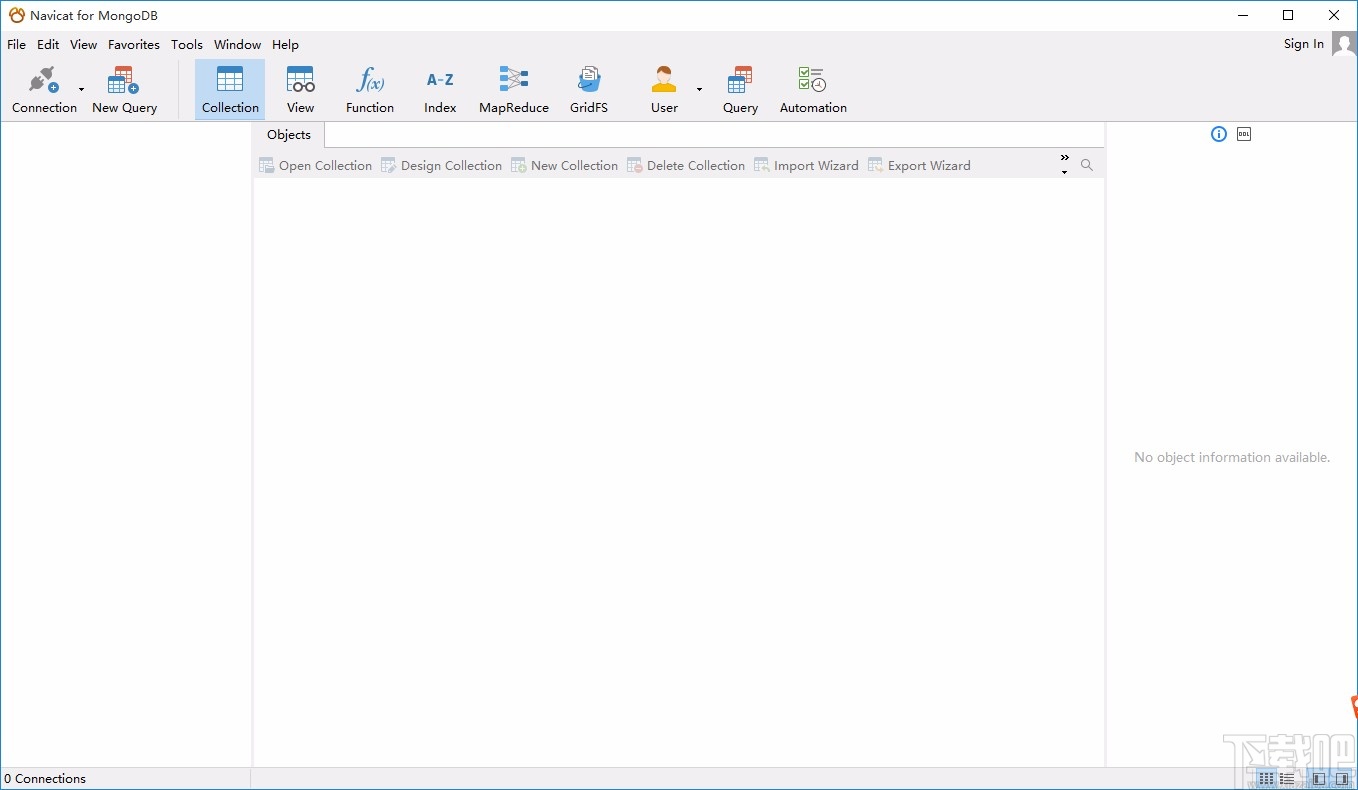
1.首先在电脑桌面上找到该软件的快捷图标,我们双击该图标就可以打开软件,这时候可以发现软件的界面语言是英文版本的。
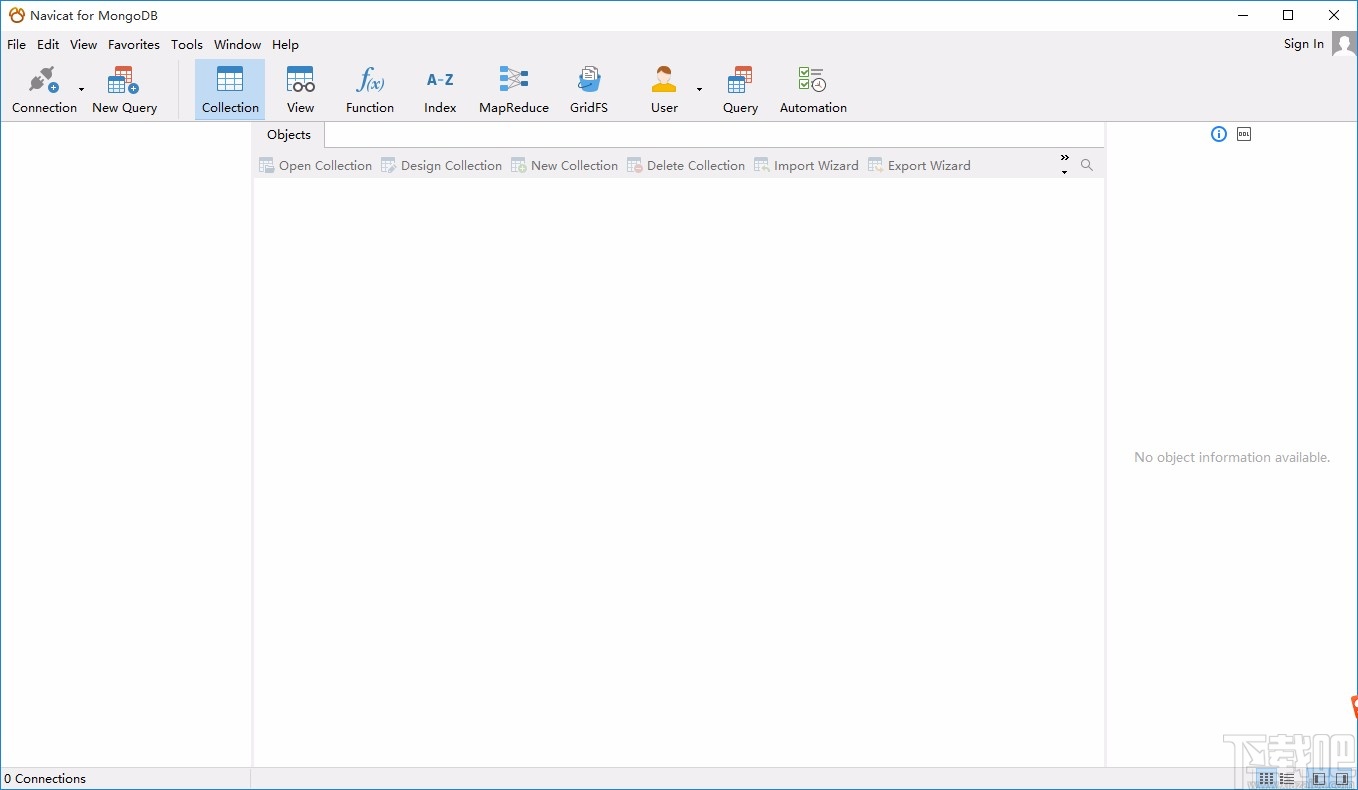
2.接着我们在界面上方找到“Tools”选项,点击该选项,其下方会出现一个下拉框。
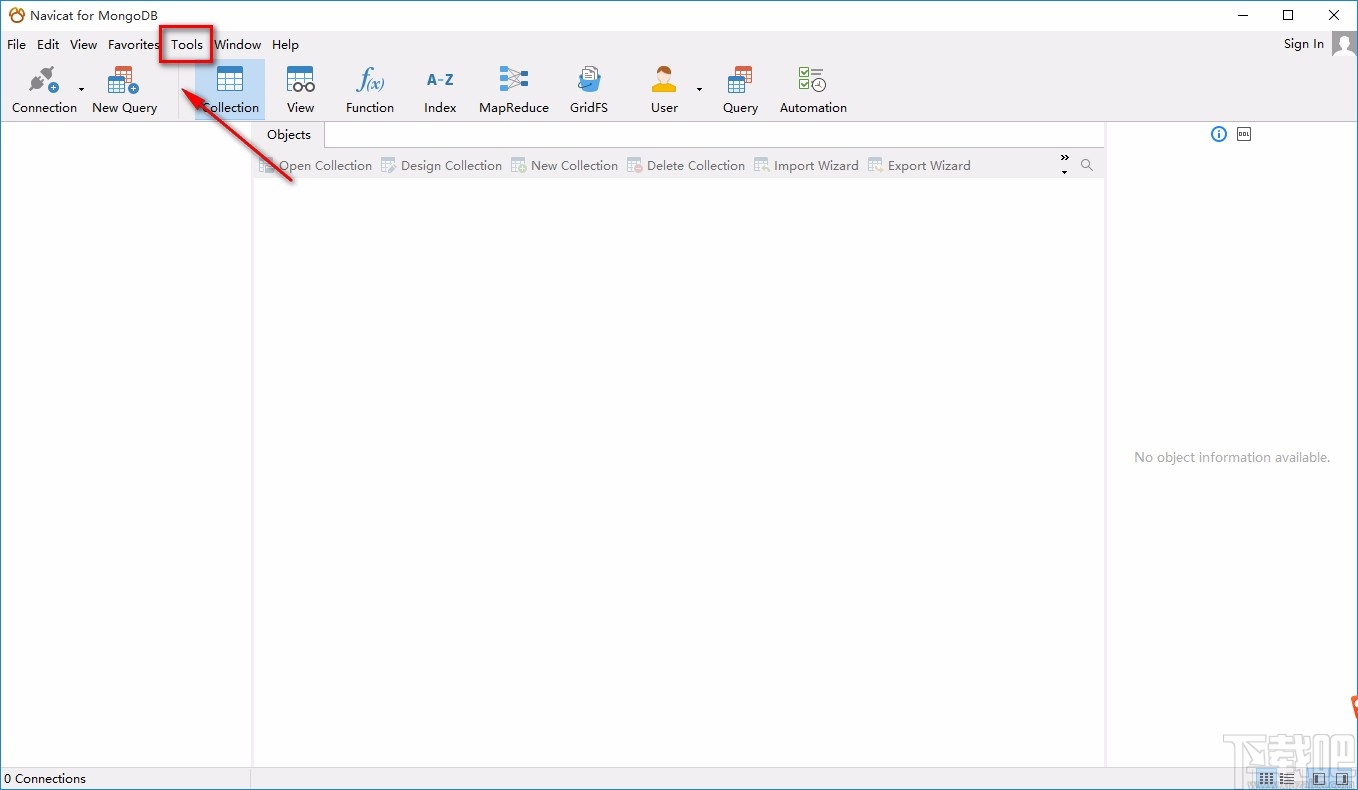
3.我们在下拉框中可以看到很多的操作选项,在这些选项中找到“Options”并点击,就可以打开选项窗口。
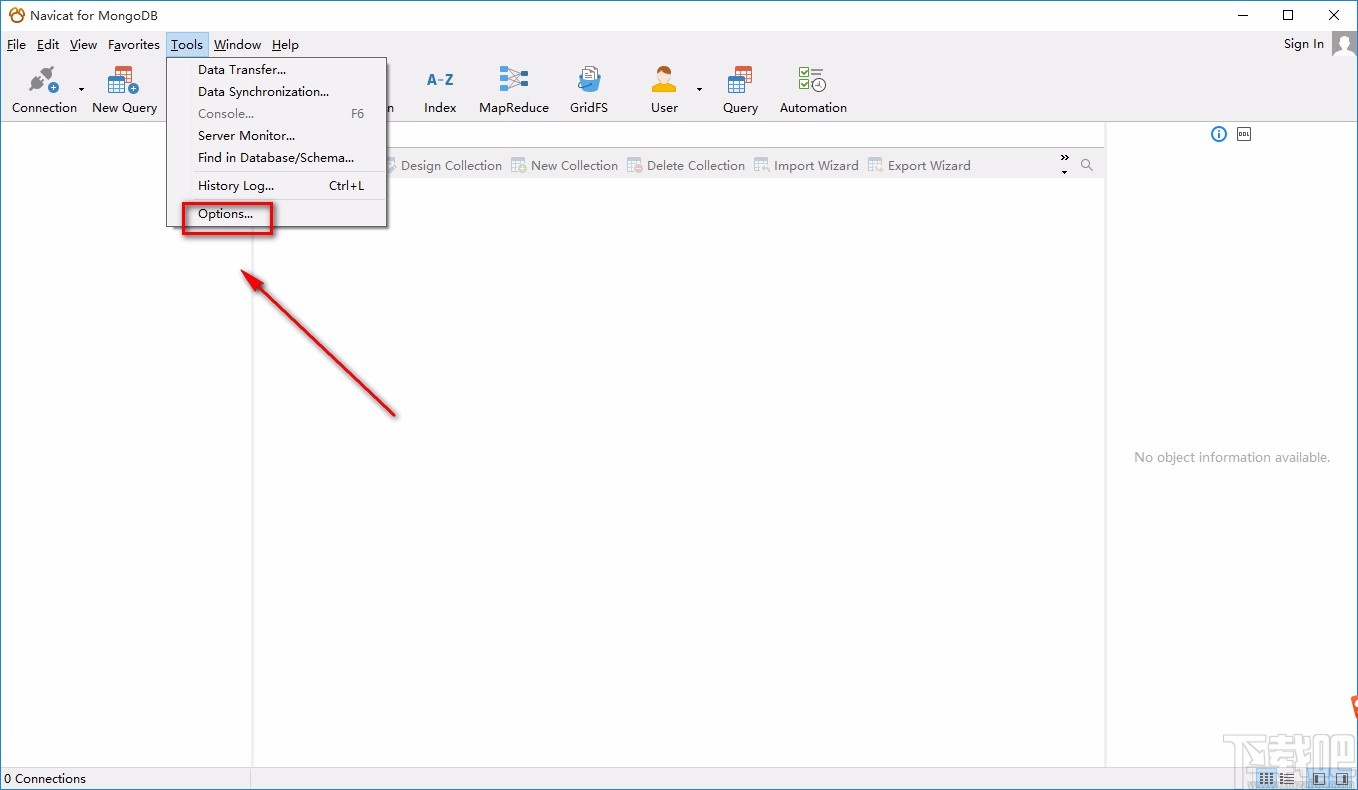
4.然后在选项窗口中,我们在界面左上方找到“General”选项并点击,之后在界面上找到“language”选项,该选项表示语言的意思。
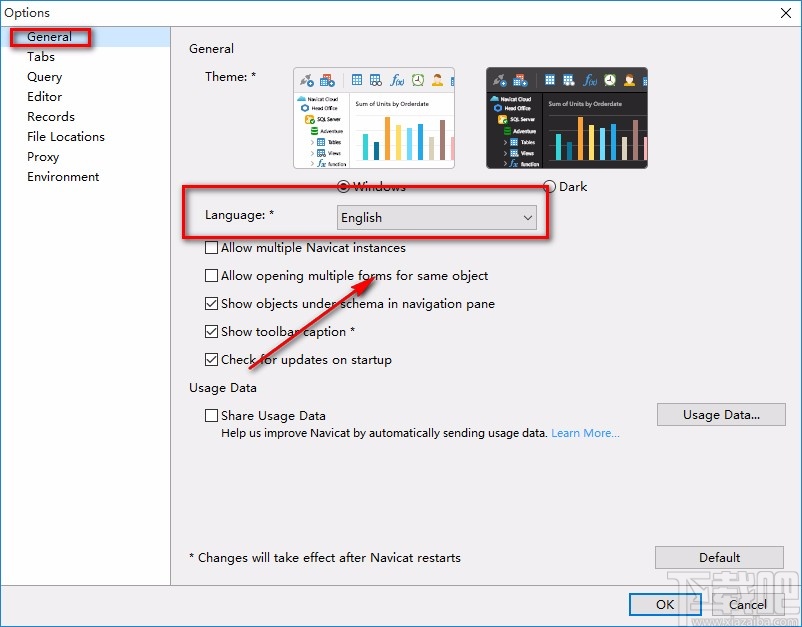
5.接下来我们点击“Language”选项后面的下拉按钮,在下拉框中选择“简体中文”选项。
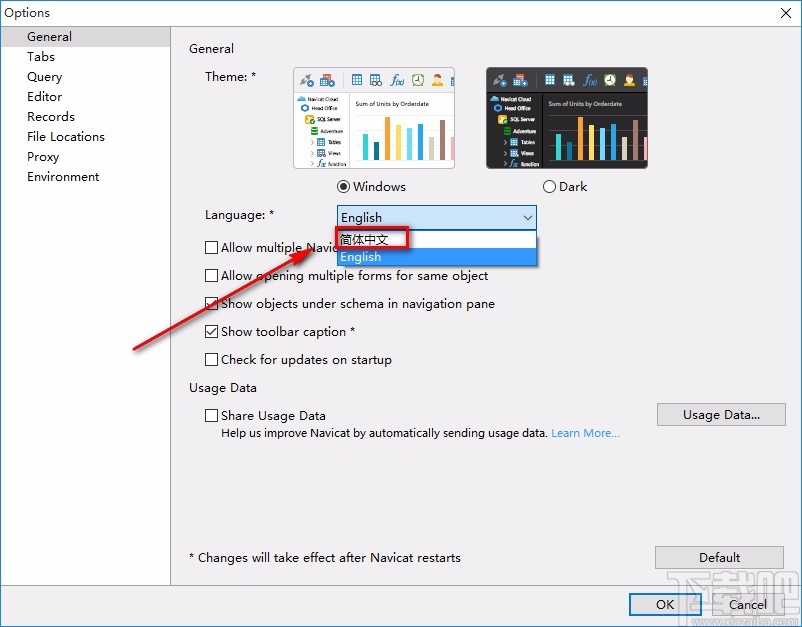
6.完成以上所有步骤后,我们在窗口右下角找到“OK”按钮,点击该按钮就可以成功设置中文了。
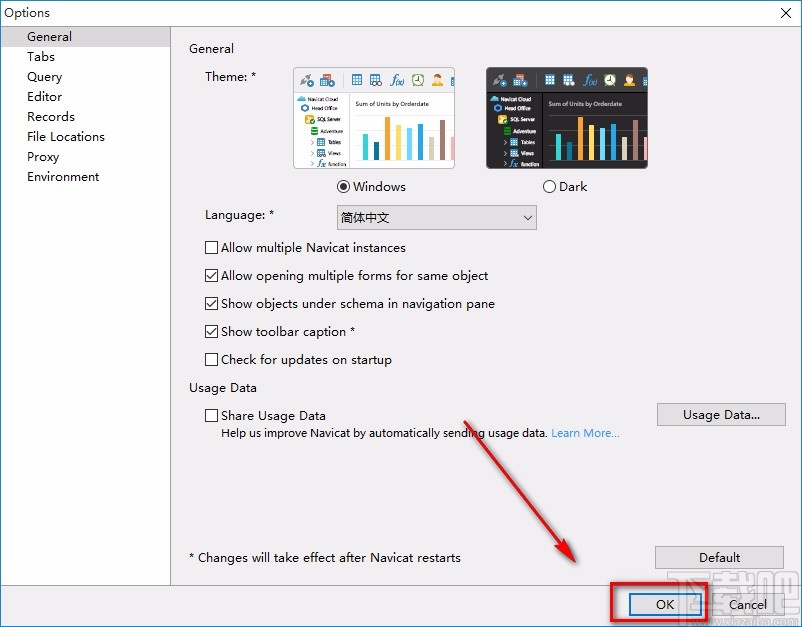
7.最后我们重启软件,将软件再次打开后,就可以看到界面语言变成中文了,如下图所示,大家可以作为参考。

以上就是小编给大家整理的Navicat for MongoDB设置中文的具体操作方法,方法简单易懂,有需要的朋友可以看一看,希望这篇教程对大家有所帮助。
相关文章:
- 排行榜

- 为什么满18了开通不了花呗
- 1. 怎么推广淘宝店铺
- 2. 一个手机可以同时登陆两个微信吗
- 3. 如何设置下载app需要密码
- 4. 中国空白地图自己打自己填
- 5. 花呗已无法正常使用怎么回事
- 6. qq频道开启方法2023
- 7. 微信折叠置顶聊天怎么打开
- 8. 白条怎么关闭额度
- 9. 淘宝在哪看淘气值
- 10. excel2019怎么批量设置手机格式
 网公网安备
网公网安备